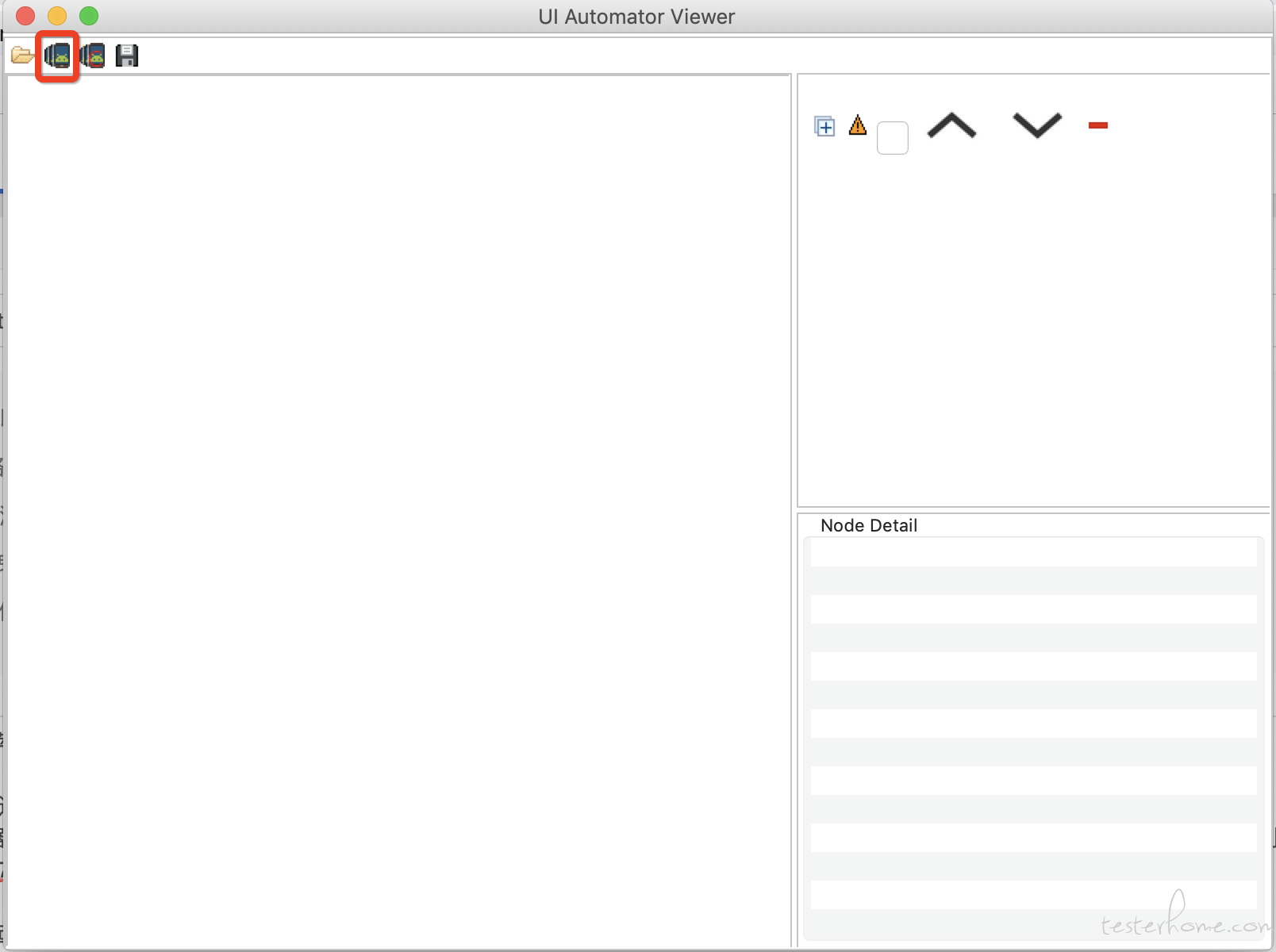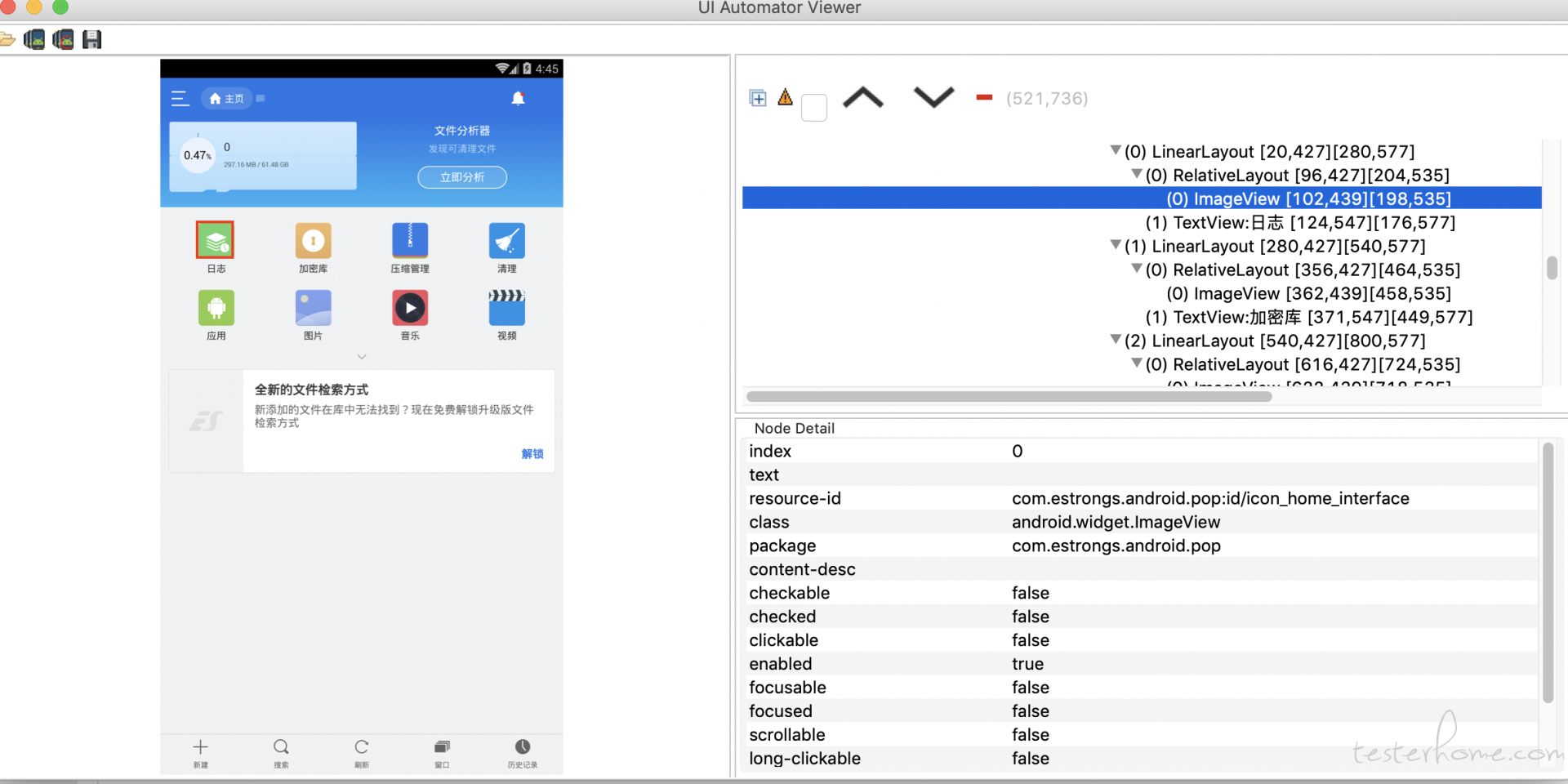1.安装 Android 模拟器,苹果上好用的貌似只有夜神,其中系统版本是 4.4.1(夜神在 windows 中有个多开应用,可以开启多个不同版本的 android 模拟器)
2.开启模拟器中的开发者选项
安装完模拟器后启动模拟器,点击右下角的设置,选择 “关于平板电脑”,进入页面后多次点击 “版本号” -- 会有 开启开发者选项的提示(返回到设置页面可以看到)

ps: 系统最好开启 vt
VT 是什么?为什么要开启 VT?
VT,全称是 Virtualization Technology,即是虚拟化技术,虚拟化技术可以扩大硬件的容量,简化软件的重新配置过程。CPU 的虚拟化技术可以单 CPU 模拟多 CPU 并行,允许一个平台同时运行多个操作系统,并且应用程序都可以在相互独立的空间内运行而互不影响,从而显著提高计算机的工作效率。
进入开发者选项页面,勾选如截图:
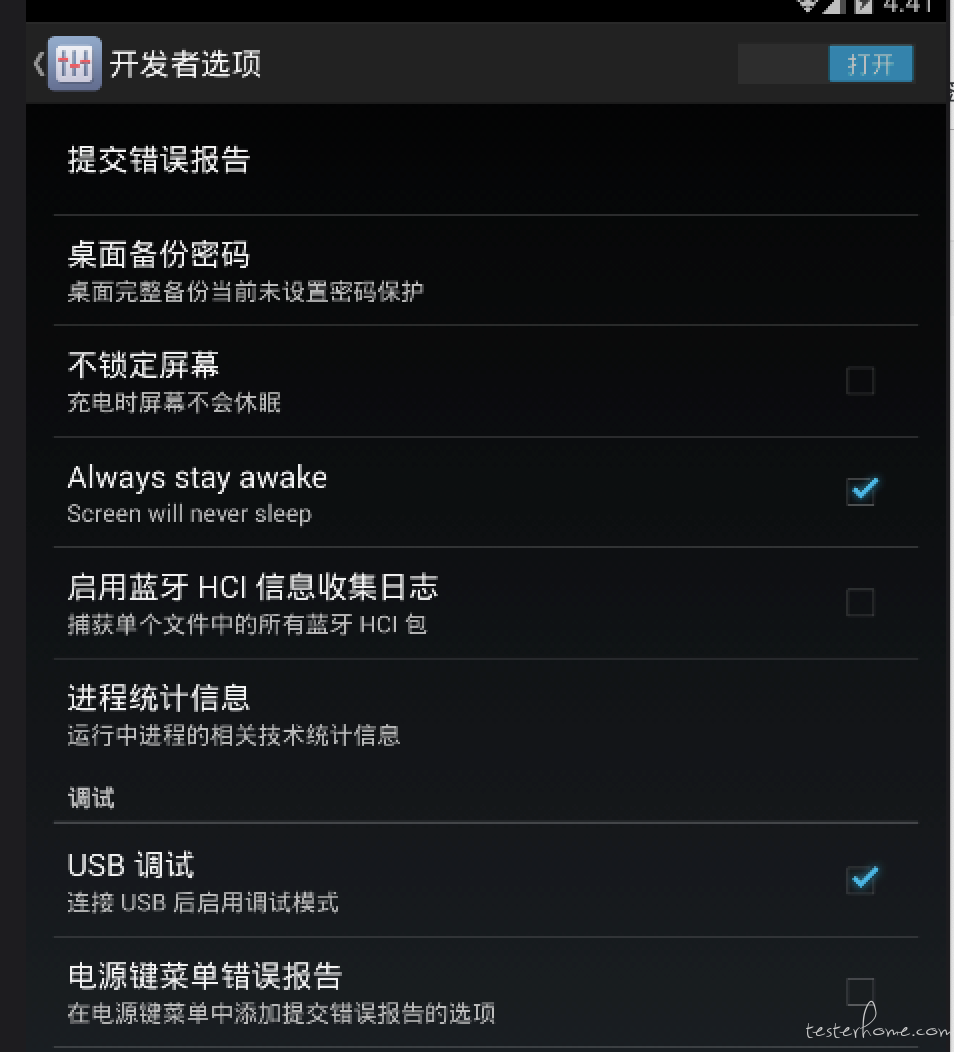
3.打开 UIAutomator 工具
从 android-sdk 目录进入 tools 目录,运行命令:./uiautomatorviewer 进入到 UIAutomator 工具页面 :
点击红框按钮,工具会连接模拟器,这样就能在 UIAutomator 里面看到页面组件元素了